Normalmente hay dos tipos de restricciones para shareware. La primera es la versión demo con funcionalidad limitada o paralizada que no tiene una fecha de vencimiento y otro tipo es la versión de prueba totalmente funcional que vence después de un cierto período de tiempo. La cantidad de días dados para probar normalmente es de alrededor de 30 días, pero podría ser más corto o más largo dependiendo del autor del software. En los primeros días, puede ejecutar fácilmente el software caducado simplemente retrocediendo la fecha en su sistema operativo Windows, pero algunos software se han vuelto más inteligentes para detectar esto y finalizan instantáneamente el período de prueba.

Podrías pensar para ti mismo, ¿cómo sabe el shareware cuántos días quedan en el período de prueba? La mayoría de las veces, estos protectores comerciales y de software gratuito dejan caer información en algún lugar profundo dentro de su computadora después de la instalación para que sepan cuándo se instaló y luego se comparan con la hora oficial actual sacada de Internet. Es posible encontrar la ubicación que registra esa información mediante el uso de software de monitoreo de archivos o registros, incluido el software de desinstalación de terceros, como Revo Uninstaller, pero puede ser un trabajo tedioso y frustrante.
Aquí hay algunas formas más simples sobre cómo puede extender los períodos de prueba del software utilizando varios métodos diferentes. 1. NirSoft RunAsDate
Como su nombre lo sugiere, RunAsDate realiza un truco en el software de prueba que ha expirado al inyectar la hora y la fecha que especifique en su proceso. Esto tiene un efecto similar al configurar manualmente el reloj de su sistema en una hora y fecha diferentes, pero en este caso su reloj real permanece sin cambios. RunAsDate también puede tener múltiples instancias de su programa ejecutándose a la vez, y cada una puede tener una fecha separada, todas diferentes a la real.
Como ejemplo simple, si está utilizando el popular archivador WinZip y su período de prueba de 30 días ha expirado, ya no le permitirá usar el programa y deberá comprar una licencia o desinstalarlo. Con RunAsDate, puede volver a establecer la fecha dentro del período de prueba para que WinZip pueda volver a utilizarse. La imagen a continuación es WinZip después de la prueba de 30 días, tenga en cuenta que la "Versión de evaluación de uso" ahora está atenuada.
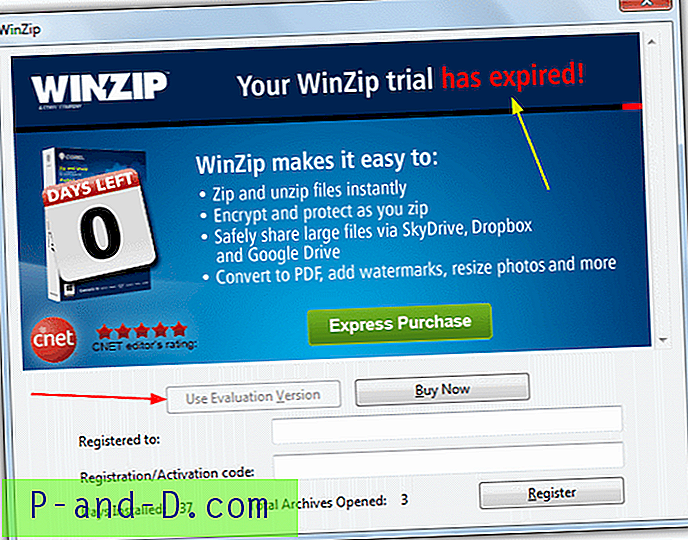
Si ahora carga RunAsDate, todo lo que tiene que hacer es buscar la aplicación para usar el programa, en este caso "C: \ Archivos de programa \ WinZip \ WINZIP32.EXE", luego elija una fecha y hora de la ventana emergente fuera del calendario antes de que expire el período de prueba. Ahora simplemente presione el botón Ejecutar.
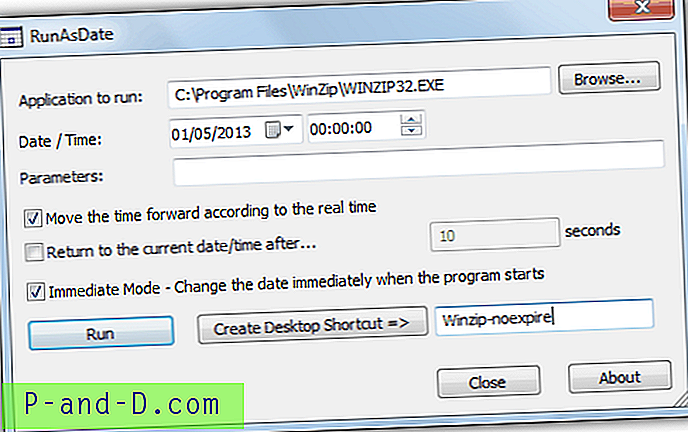
RunAsDate tiene algunas otras opciones, como permitir que se apliquen argumentos al ejecutable, y también una opción útil para crear un acceso directo de escritorio que iniciará automáticamente la aplicación con las opciones de configuración que ha proporcionado en la ventana. La casilla de verificación Modo inmediato se puede usar para inyectar la fecha / hora antes en el proceso, pero se sabe que causa fallas en algunos programas, especialmente aquellos que usan .NET.
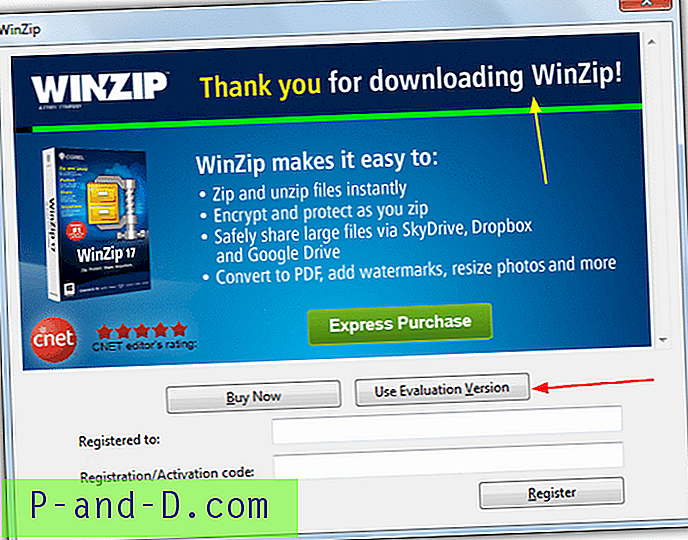
Si ejecuta WinZip después de ingresar los números correctos de fecha y hora y presiona Ejecutar o lo inicia mediante un acceso directo, notará que ya no dice vencido y se puede hacer clic nuevamente en el botón Evaluación. Aunque la modificación de la fecha y la hora no funcionará en todo el software de prueba que tiene una fecha de vencimiento, es algo muy rápido y fácil de probar primero antes de recurrir a métodos más avanzados.
Descargar NirSoft RunAsDate
2. Trial-Reset 4.0
Esta es la versión final lanzada en 2010 por "The Boss", y es capaz de escanear y eliminar 45 tipos de protecciones comerciales y gratuitas, incluido un software que utiliza protectores personalizados como Reflexive, Namo, ABBYY, WinRAR, WinZip, etc. De hecho, si conoce la ubicación del registro donde se registra la información de prueba para un programa shareware, puede crear su propio archivo de texto y guardarlo en la carpeta Listas.
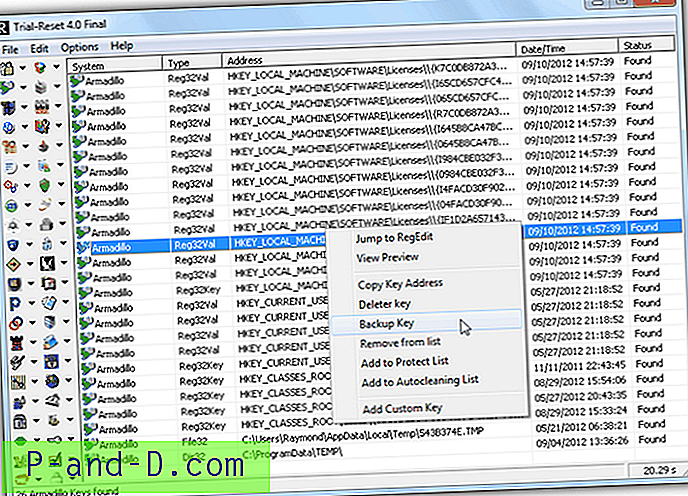
Tenga en cuenta que Trial-Reset no modifica el shareware de ninguna manera. Simplemente limpia las claves de registro generadas por los protectores que normalmente no se eliminan incluso después de desinstalar el software. Así es como muchos shareware saben que no le queda período de prueba, incluso si desinstala y vuelve a instalar el programa. Trial-Reset es muy fácil de usar. Para comenzar a escanear, simplemente haga clic en Todo ubicado en la parte inferior izquierda. El escaneo llevará un tiempo ya que algunos de los métodos requieren escanear el disco duro. El panel derecho mostrará todas las claves detectadas que utilizan los títulos de shareware.
Puede hacer una copia de seguridad, ver o eliminar las claves, agregar para proteger o la lista de limpieza automática desde el menú contextual del botón derecho. Si tiene una gran cantidad de shareware instalado, habrá bastantes resultados y tendrá que hacer una prueba y error para encontrar la clave asociada con el software que desea restablecer el período de prueba.
Descargar Trial-Reset 4.0, incluido el código fuente
1 2Siguiente › Ver todo



